
lures前天刚到家就发现电脑的右下角的【网络图标】消失,点击查看只有【飞行模式】,于是昨天就重装了系统,又重新配置了【环境变量】等!错过了Python视频的录制,今天会补上!
在这边记录一下装完系统后的【鼠标右键菜单的管理】,这样的好处是以后打开文档的时候速度更快一点!
效果图
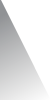
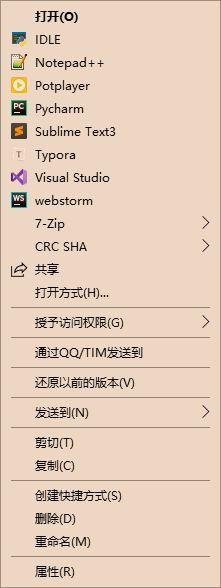
其实,这边是lures常用的一些软件的添加方式!大家也可以根据自己的需要自行添加!
添加方式
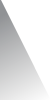
在网上找了很久,基本上是两种方式!
一种是txt文档写命令,另一种就是通过【注册表】来进行修改!
相比之下,第二种更简单,lures更喜欢!
下面是详细的步骤:
①快捷键【win+R】,会弹出下面的GUI:
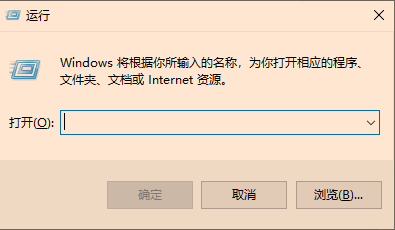
②在里面输入【regedit】,再【确定】,后出现一个确认的界面,大家点击【是】就可以了!
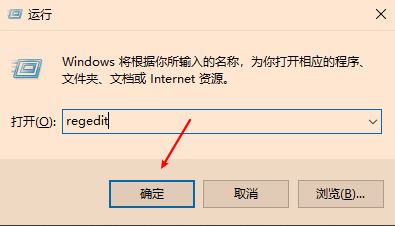
③弹出的注册表界面是这样的:
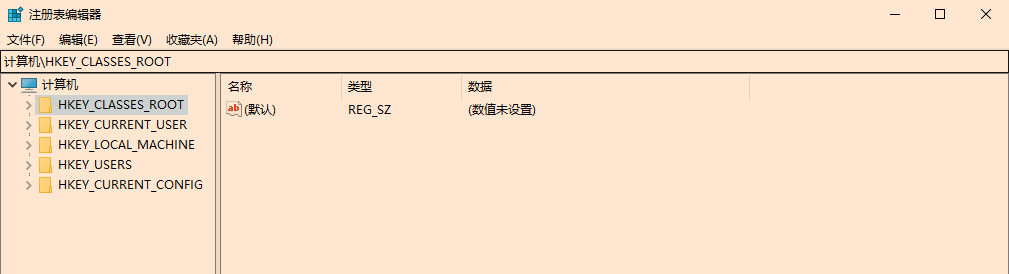
④大家选择【计算机\HKEY_CLASSES_ROOT\*\shell】
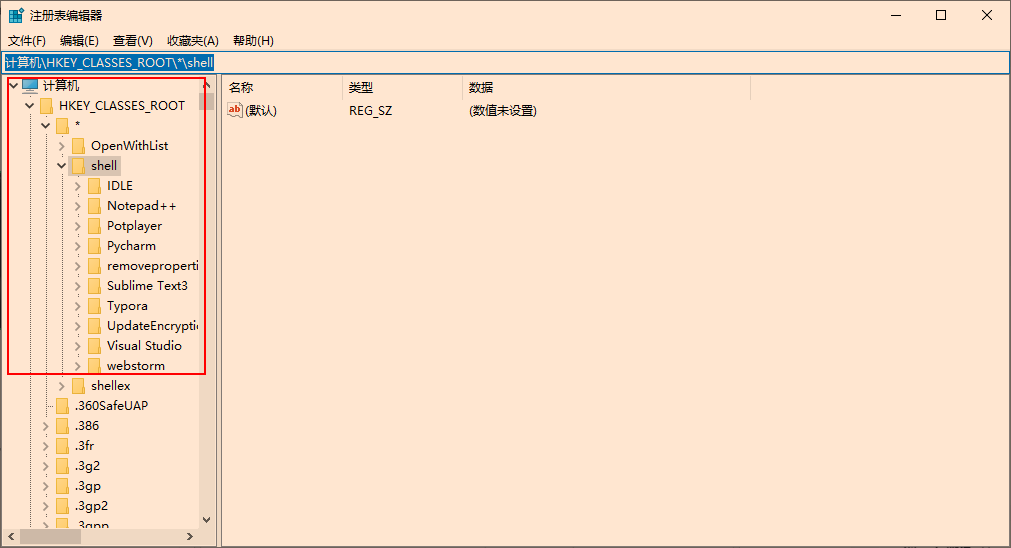
⑤这边就是我们要添加的软件的地方!
首先,鼠标右键【shell】,新建【项】,项的名字大家可以根据软件的名字来确定!
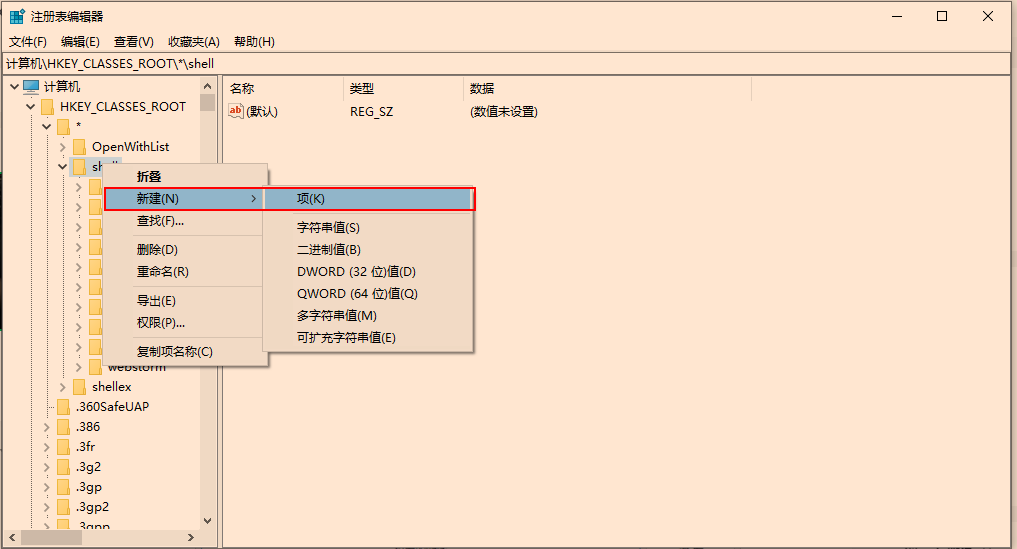
其次,找到刚才新建的【项】,鼠标右键【新建>字符串值】,并将名字命名为:Icon
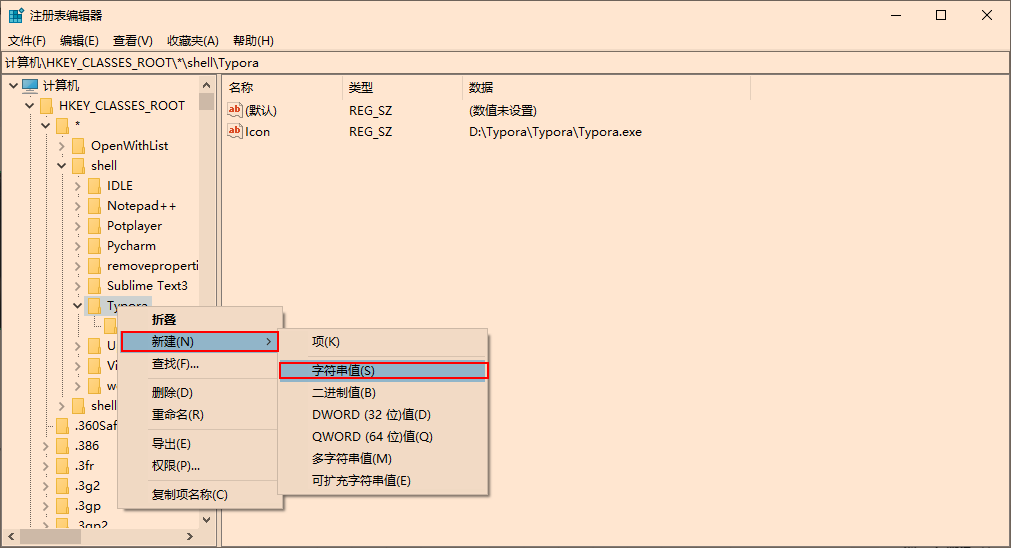
双击Icon,修改对应的路径值:
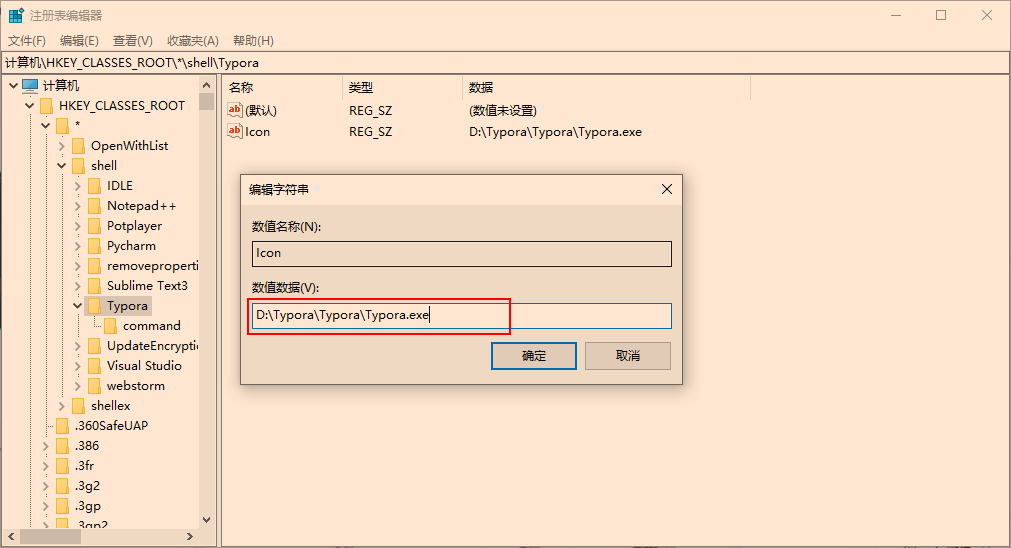
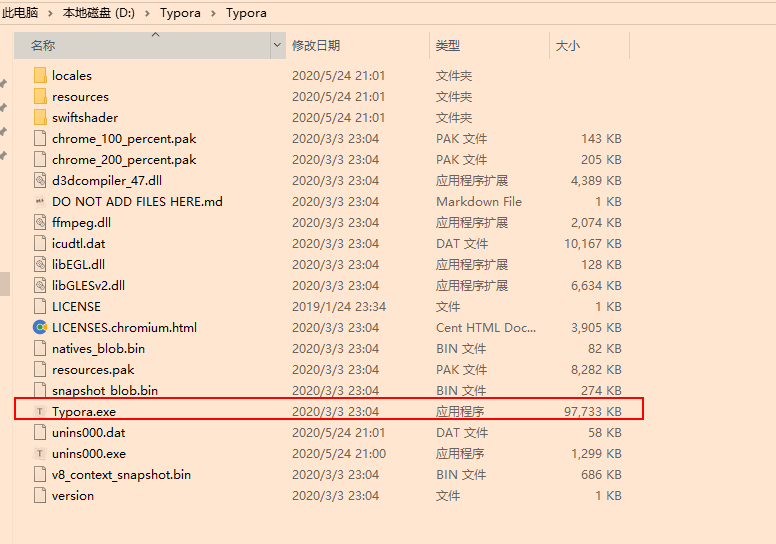
因此,我们鼠标右键弹出的图标就是上图所示的那样!
大家,当然也可以自己定义图标!Icon没有实际的意义!
最后,再鼠标右键开始创建的【项】,鼠标右键【新建>项】,命名为【command】:
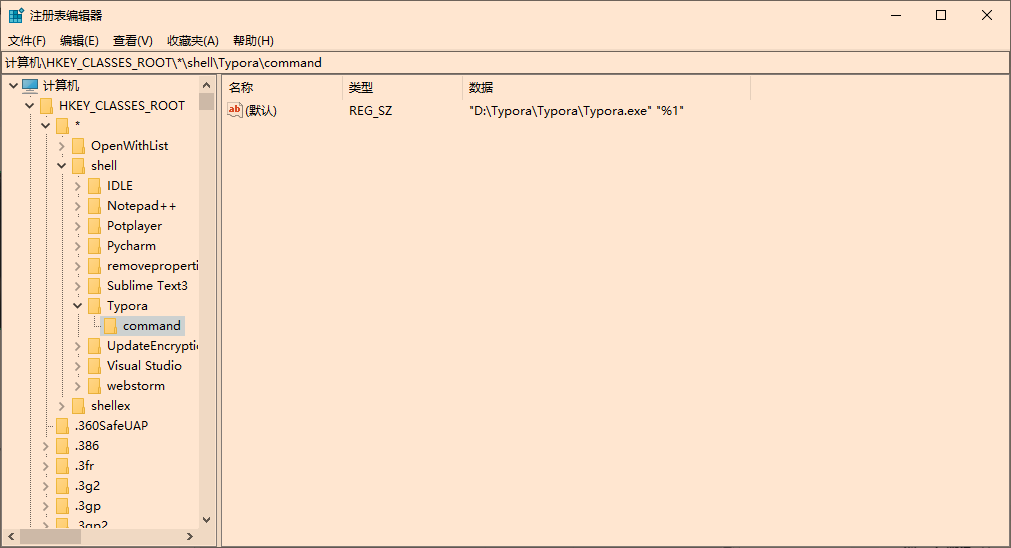
双击右边的【默认】,修改值!
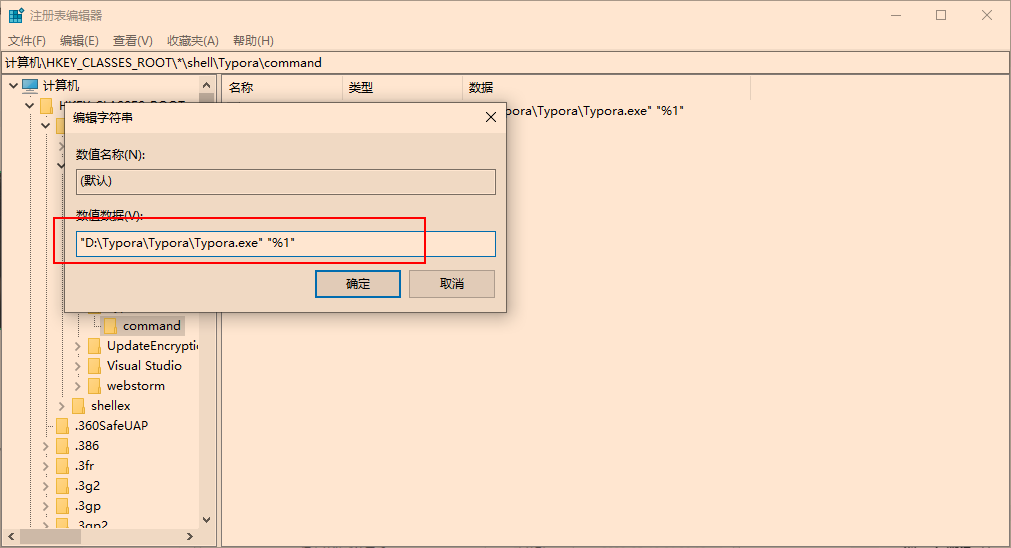
注意:前面时是【双引号包起来的具体的软件的路径】,后面是【空格 + "%1"】,类似这样:
"D:\Typora\Typora\Typora.exe" "%1"最后
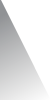
经过上面的步骤之后,我们鼠标右键便可以弹出丰富多彩的菜单,并且能快速打开我们常用的软件!
这个小技巧十分方便,同时也能帮助我们的日常工作!
如果你最后没有出现类似的效果,请按照步骤再来一遍!








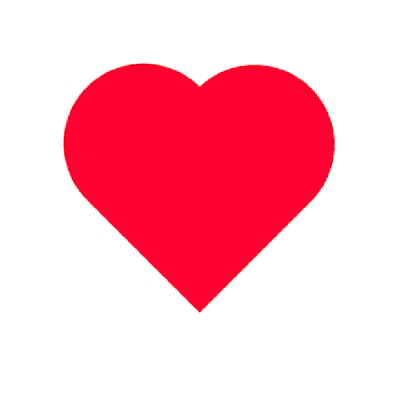














 3195
3195











 被折叠的 条评论
为什么被折叠?
被折叠的 条评论
为什么被折叠?








